
هل ترى شاشة فارغة بدلاً من الواجهة الرئيسية على جهاز Amazon Fire Stick؟ هناك عدة أسباب لفشل جهاز البث الخاص بك في تحميل الواجهة الرئيسية على التلفزيون المتصل لديك. سنخبرك بسبب حدوث ذلك وكيف يمكنك حل المشكلة لاستئناف مشاهدة برامجك وأفلامك المفضلة.
تتمثل بعض أسباب فشل Fire Stick في تحميل الشاشة الرئيسية في إيقاف تشغيل التلفزيون، وعدم توصيل Fire Stick بالتلفزيون بشكل صحيح، ووجود مشكلة في برنامج Fire Stick، وغير ذلك الكثير.
1.قم بتشغيل التلفزيون
الإصلاح الأول الذي يجب تطبيقه هو تشغيل التلفزيون الذي قمت بتوصيل جهاز Fire Stick به. على الرغم من أن Fire Stick قادر على تشغيل نماذج تلفزيون معينة، إلا أن هذه الميزة لا تعمل مع جميع ماركات وموديلات أجهزة التلفزيون المتوفرة.

تابع وقم بتشغيل التلفزيون يدويًا، ثم تحقق مما إذا كان جهاز Fire Stick يقوم بتحميل الواجهة الرئيسية.
2.قم بتوصيل عصا النار بمقبس الطاقة
إذا قمت بتوصيل Fire Stick بمحول أو جهاز مشابه، فافصل الجهاز من هناك وقم بتوصيل الجهاز بمقبس طاقة مناسب. من المحتمل أن جهاز Fire Stick الخاص بك لا يحصل على القدر المطلوب من مصدر الطاقة من مصدر الطاقة الحالي، مما يؤدي إلى فشله في تحميل الواجهة الرئيسية.
بمجرد توصيل Fire Stick بمقبس طاقة فعلي، من المفترض أن تشاهد الشاشة الرئيسية للجهاز والقوائم الأخرى على جهاز التلفزيون.
3.تحقق من اتصال جهاز Fire Stick بالتلفزيون
من المحتمل أنك لم تقم بتوصيل Fire Stick بالتلفزيون بشكل صحيح، مما يتسبب في عدم تحميل الشاشة الرئيسية. في هذه الحالة، قم بإنشاء اتصال مناسب.
عنصر الاتصال الأول الذي يجب التحقق منه هو الكابل الذي تستخدمه لتوصيل Fire Stick بالتلفزيون. تأكد من عدم تعرض هذا الكابل للتلف المادي وأنه متوافق مع جهازك. إذا لم يكن الكابل في حالة جيدة، فاحصل على كابل جديد.
العنصر الثاني الذي يجب التحقق منه هو المنفذ اتش دي ام اي الذي تستخدمه على التلفزيون. تأكد من عدم تلف هذا المنفذ ومن وضع علامة عليه كـ HDMI. توفر معظم أجهزة التلفاز منافذ HDMI متعددة، لذا قم بتوصيل Fire Stick بمنفذ آخر وتأكد من تحميل الشاشة الرئيسية..
يمكنك أيضًا فصل جهاز Fire Stick وإعادة توصيله بالتلفزيون الخاص بك لمنح الجهاز بداية جديدة.
4.حدد مصدر الإدخال الصحيح على التلفزيون
إذا أجريت جميع التوصيلات بشكل صحيح، فتأكد من اختيار مصدر الإدخال الصحيح على التلفزيون. وذلك لأن مصدر الإدخال هو المكان الذي يجلب منه التلفزيون المحتوى. يجب عليك اختيار المصدر الذي قمت بتوصيل جهاز Fire Stick به.

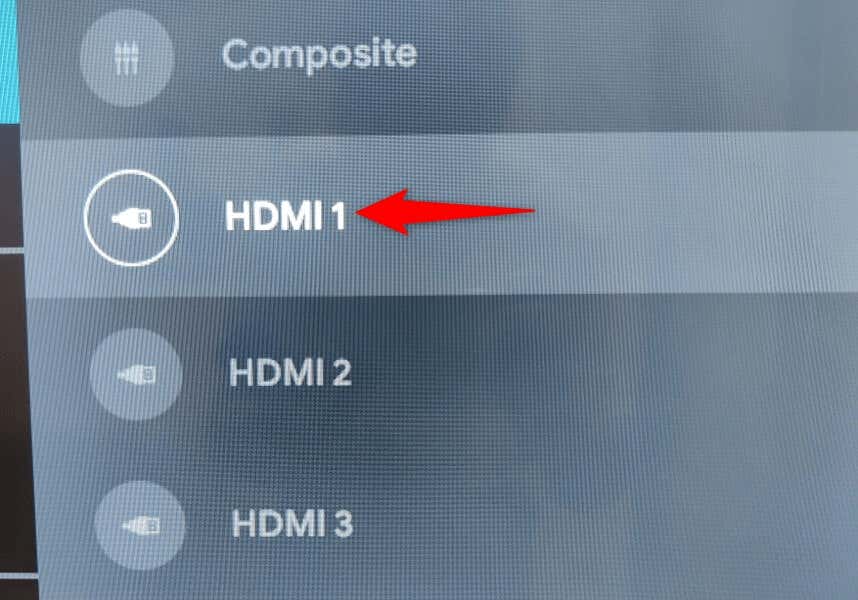
5.انتظر بضع دقائق
من المحتمل أن يكون جهاز Fire Stick مشغولاً تثبيت تحديثات البرامج أو يقوم بتحميل الشاشة الرئيسية. في هذه الحالة، انتظر حوالي عشر دقائق حتى تنتهي هذه العمليات من التشغيل. من المفترض أن تشاهد بعد ذلك الشاشة الرئيسية محملة على شاشة التلفزيون.
6.أعد تشغيل Fire Stick
يستحق الأمر إعادة تشغيل Fire Stick عندما لا يعمل الجهاز كما هو متوقع. يؤدي هذا إلى إيقاف تشغيل جميع ميزات النظام والعودة إليها، وربما إصلاح الخلل الذي يتسبب في عدم تحميل الشاشة الرئيسية.

7.أعد ضبط Fire TV Stick
إذا كان بإمكانك الوصول إلى قوائم Fire Stick بطريقة ما، ضبط إعدادات جهازك على إعدادات المصنع الافتراضية لإصلاح مشكلتك. وذلك لأن التكوين غير الصحيح للجهاز قد يكون هو سبب المشكلة، والتي يمكنك حلها عن طريق إعادة تعيين التكوين.
ستفقد تطبيقاتك المثبتة والبيانات الأخرى المخزنة على Fire Stick عند إعادة ضبط الجهاز. يمكنك بعد ذلك إعداد الجهاز من البداية باستخدام حساب Amazon الخاص بك..
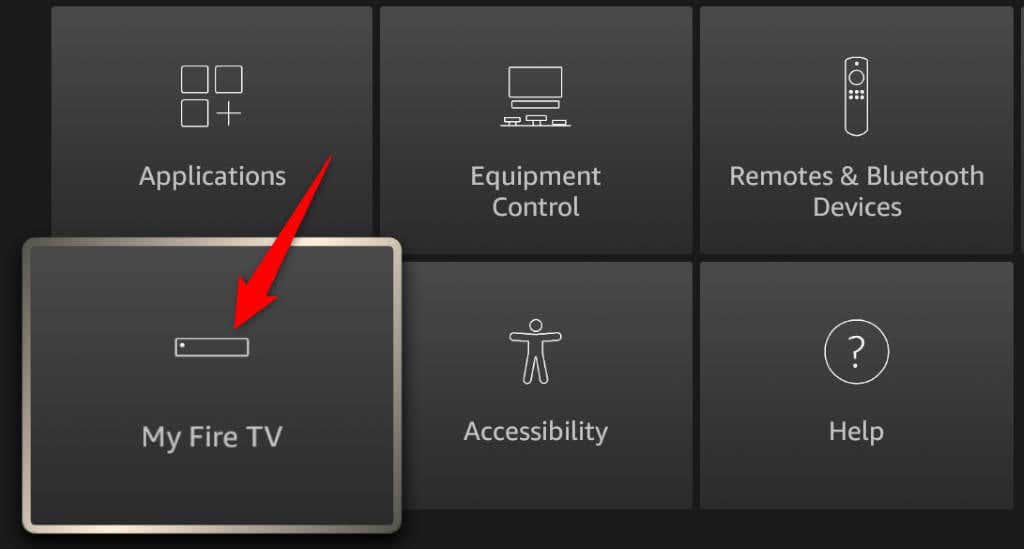
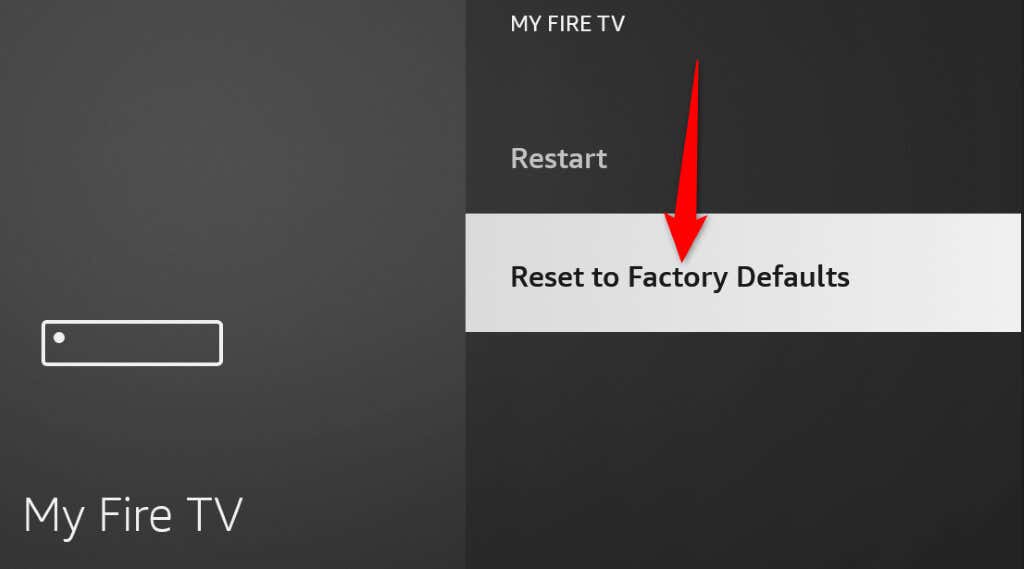
8.جرّب Fire Stick مع تلفزيون آخر
عندما لا يعمل جهاز Fire Stick مع جهاز تلفزيون، حاول استخدام الجهاز مع تلفزيون آخر. يساعدك هذا على التحقق مما إذا كان التلفزيون أو Fire Stick هو سبب المشكلة.
يمكنك توصيل Fire Stick من تلفزيونك الأول وتوصيل الجهاز بتلفزيون ثانوي. بعد ذلك، قم بتشغيل التلفزيون الثانوي، وسترى واجهة Fire Stick الرئيسية. إذا لم يحدث ذلك، فهذا يعني أن جهاز Fire Stick الخاص بك معيب.
9.اتصل بفريق دعم أمازون
إذا استمرت المشكلة، فإن الحل الأخير هو الاتصال بفريق دعم أمازون. يجب أن يكون فريق الدعم قادرًا على مساعدتك في حل المشكلة باستخدام Fire Stick. إليك كيفية الاتصال بهذا الفريق.
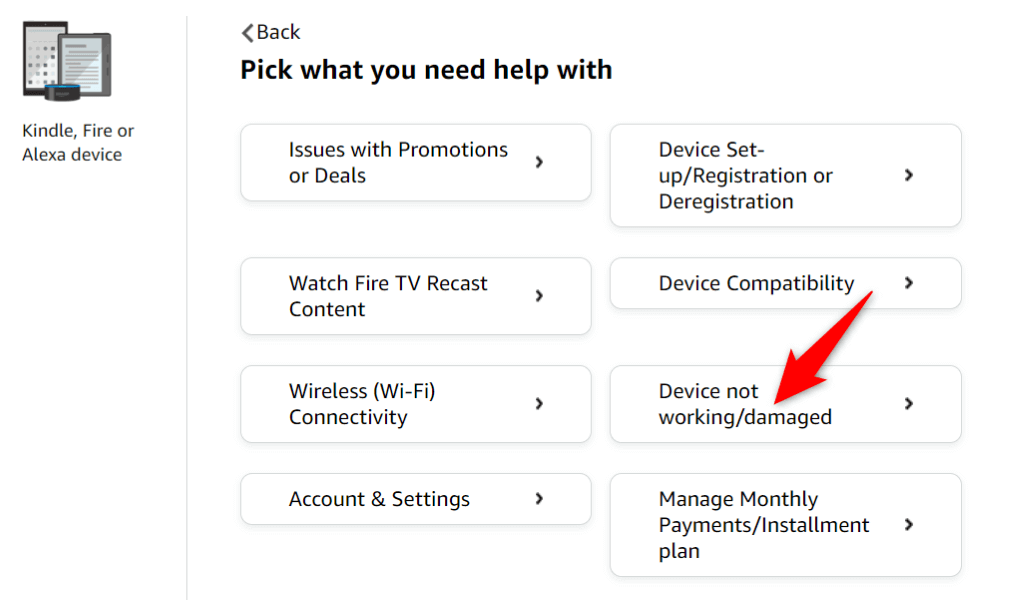
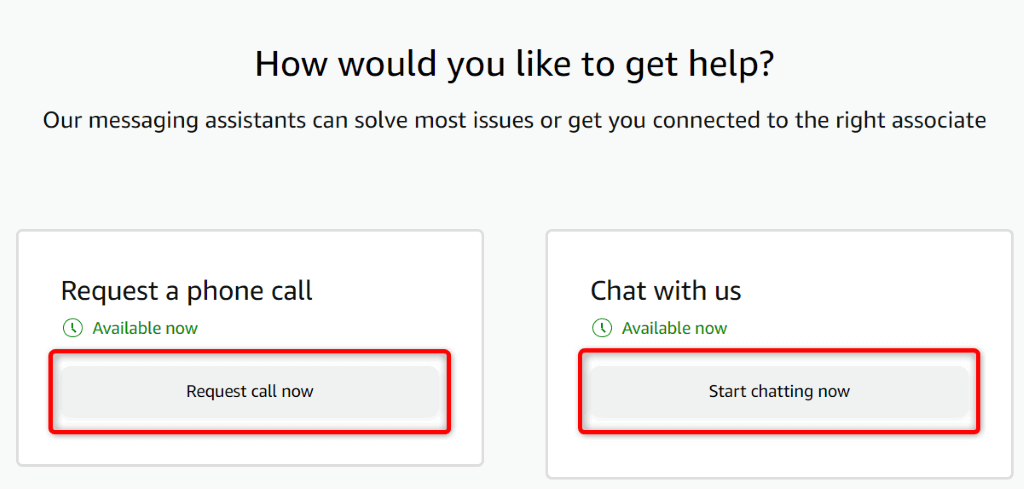
أعد الواجهة الرئيسية المختفية على Fire Stick
هناك أسباب مختلفة تدفعك فشل عصا النار إلى تحميل الشاشة الرئيسية. إذا استمرت هذه المشكلة ولم تتمكن من حل المشكلة، فمن المفترض أن تساعدك الطرق الموضحة أعلاه. تتحقق هذه الطرق من جهاز البث الخاص بك واتصال التلفزيون لديك، وتصلح المشكلات المتعلقة ببرنامج الجهاز، وتقدم إرشادات حول كيفية الاتصال بالشركة المصنعة للجهاز إذا لم ينجح أي شيء.
بمجرد اتباع النصائح المذكورة أعلاه، من المفترض أن يبدأ جهازك في العمل، مما يسمح لك بمواصلة مشاهدة برامجك المفضلة. مشاهدة ممتعة!